
L'éditeur php Yuzai vous apprend à utiliser CorelDRAW pour supprimer des arrière-plans d'images complexes et extraire des images vectorielles. Grâce à ce didacticiel, vous apprendrez des méthodes de fonctionnement simples et efficaces pour gérer facilement divers arrière-plans complexes, tout en extrayant des images vectorielles claires, rendant votre travail de conception plus professionnel et précis. Suivez les instructions étape par étape pour rendre vos œuvres de conception plus remarquables !
Ouvrez le logiciel CorelDRAW et importez les images à traiter. Cliquez sur l'option [Draw Bitmap]-[Outline Draw]-[Line Drawing] dans le menu, et vous pouvez également essayer d'autres méthodes de dessin pour conserver plus de détails et extraire des graphiques vectoriels plus complexes. Cela convertit l'image en format vectoriel pour une édition et un ajustement ultérieurs. Choisir la bonne méthode de rendu garantit que l'image vectorielle finale est de meilleure qualité tout en conservant les détails et le caractère de l'image originale. En ajustant les paramètres et les paramètres de dessin, des images vectorielles répondant aux exigences peuvent être obtenues, offrant ainsi plus de possibilités pour les travaux de conception ultérieurs. En cours de traitement
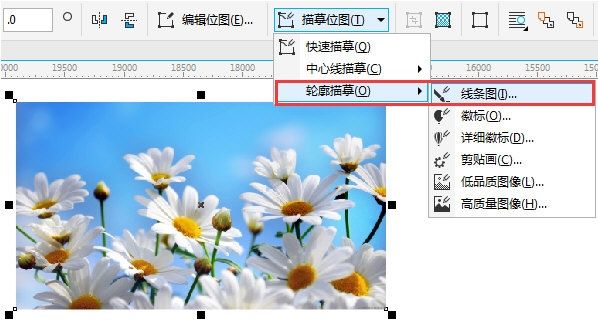
2. Dans la boîte de dialogue contextuelle, ajustez la valeur du paramètre [Paramètres de suivi] et cochez [Spécifier la couleur]. Cliquez ensuite sur le sélecteur de couleurs.

3. Basculez le mode d'aperçu sur [Grand aperçu], utilisez l'outil de sélection de couleurs et maintenez la touche [Maj] enfoncée pour absorber le bloc de couleur du fond bleu jusqu'à ce que le fond soit complètement supprimé. Vous pouvez également cocher [Supprimer la couleur de l'image entière] pour supprimer la même couleur de l'image entière en une seule fois.

4. Vous pouvez également dissocier les objets une fois le dessin terminé, puis sélectionner l'arrière-plan bleu un par un et le supprimer, ce qui peut également permettre de supprimer l'arrière-plan.

5. Après avoir supprimé l'arrière-plan, sélectionnez l'image vectorielle terminée et faites-la glisser de côté pour l'enregistrer (un arrière-plan noir est ajouté ici pour mieux voir l'effet).

Avec la méthode ci-dessus, vous pouvez facilement supprimer l'arrière-plan complexe de l'image et extraire l'image vectorielle. Choisissez la méthode de représentation appropriée en fonction de vos besoins personnels. J'espère que ce tutoriel pourra vous aider !
Ce qui précède est le contenu détaillé de. pour plus d'informations, suivez d'autres articles connexes sur le site Web de PHP en chinois!
 tutoriel d'installation du guide du serveur
tutoriel d'installation du guide du serveur
 Utilisation de fixe en langage C
Utilisation de fixe en langage C
 erreur_déclencheur
erreur_déclencheur
 La différence entre ancrer et viser
La différence entre ancrer et viser
 Que faire si votre adresse IP est attaquée
Que faire si votre adresse IP est attaquée
 Comment résoudre l'absence de route vers l'hôte
Comment résoudre l'absence de route vers l'hôte
 Ordre recommandé pour apprendre le langage C++ et C
Ordre recommandé pour apprendre le langage C++ et C
 utilisation de l'insertion Oracle
utilisation de l'insertion Oracle